Лагает steam link на телевизоре
К нам на обзор попал Steam Link, что уже некоторое время мозолил всем глаза в предложениях клиенту Steam. Правда в Украине это устройство пока недоступен для приобретения. Неизвестно с чем это связано, с предвзятым отношением к Украинской, отсутствием должной поддержки, недоверием к почтовой системы и т.п., но вряд ли в ближайшее время на странице устройства в украинском магазине появится кнопка "Купить" .
Устройства трансляции игр с компьютеров на телевизоры набирают все большую популярность, одним из самых популярных безусловно является Steam Link, что вместе с другим физическим продукцией от Valve Corporation является частью плана компании по проникновению в вашей гостиной. В клиенте Steam уже появился режим Big Picture, что предлагает удобный интерфейс при подключении к телевизору. С помощью этого устройства игры с компьютера можно играть на домашнем телевизоре, при этом не неся свой ПК в гостиную, или таща за комнату временные кабели.
Сезам, откройся!
Steam Link поставляют в картонной коробке темно синего цвета. В верхней части упаковки содержится само устройство. Удивляет небольшой размер и вместе с тем достаточно уважительная вес устройства. Steam Link не занимает много места, при этом его вряд ли сможет перевернуть или сбросить игривая домашнее животное (если не держите дома лошадей или крупный рогатый скот).


Защитники окружающей среды, радуйтесь - устройство удерживается в безобидном для окружающей среды бумажном контейнере


Все провода на месте
Любителей макулатуры ждет разочарование, устройство сопровождают только коротенький руководство по быстрому старту из двух шагов и маленькая книжечка с расширенной информацию о продукте, все равно нужны.
Под лотком со Steam Link содержится коробка в коробке, в которой хранятся блок питания, три вилки, на которые можно поменять родную американскую. Также здесь есть комплиментарные кабели HDMI и Ethernet, должен сказать очень правильно, особенно в условиях постоянного роста цен.
Так вот, какой ты
Внешний осмотр оставил приятное впечатление. Устройство чувствуется, как крепко сбит. Нижняя панель выполнена из материала, с которым устройство меньше скользить по мебели. По размеру это 12 на 9 на 15 см. На задней панели - пять разъемов: питания, два USB, один HDMI и один Ethernet. Еще один USB расположен сбоку.
Сначала было непонятно, как заменить вилку и пришлось искать дополнительные переходники. Пока не посмотрел на адаптера и не понял, что насадки надо снимать и вставлять сбоку, а не сверху. Довольно аккуратное решение.
Подключение устройства максимально простое: питание, HDMI и контроллер (я использовал ведущий для Xbox One). Кабель Ethernet не дотянулся в первый день, и я протестовал и Wi-Fi. Steam рекомендует использование ведущего Интернета для передачи потока, однако с Wi-Fi потери в качестве картинки незаметны.
Оно работает!
После запуска нас встречает интерфейс, знакомым тем, кто раньше пробовал подключать компьютер с Steam к телевизору или просто использовал режим Big Picture. Тот самый синенький корпоративный стиль, растянутый на весь экран. Внешний вид программы и управления еще потребует доработки, однако общая схема не сложная и в ней трудно запутаться.




[/url]
Что за А это окно UPlay. Мастера стика смогут закрыть его за 15-20 секунд
Перелистывания основных страниц - с помощью верхних бамперов LB и RB . Остальные навигации доступна на крестику и кнопках А , В . Курицы и сток заменяют функции мыши, так или иначе может понадобиться пользователю. Это нужно, потому что пока операционка устройства или Steam не оторваны от функционала Windows, а потому устройство транслирует на телевизор все, что происходит на вашем ПК. А это и неуместно меню с запросом, и клиент издателя игры вроде UPlay, который вылезает посреди экрана и остается там. Это пожалуй наиболее существенная часть интерфейса, открытая для усовершенствования: как отрезать стрим от всего остального /лишнего (не факт что возможно, учитывая технические и особенно юридические аспекты). А пока, придется искать крестик закрытия окна или бежать к компьютеру, чтобы подтвердить: Да, я хочу позволить программе вносить изменения
Зайдя в игровую библиотеку Steam Link, Вы увидите, что каждая из игр имеет отметку с символической клавиатурой или ґеймпадом. Таким образом Steam предупреждает или игра требует мышь и клавиатуру для полноценного управления. После выбора игры, предупреждение появится и на странице игры, а перед началом об этом вылезет третий упоминание в отдельном окне.
Наличие трех USB позволит иметь отдельные клавиатуру и мышь и у устройства, однако идея Steam Link явно не в том, чтобы превратить телевизор в филиал компьютера. В любом случае вопрос поддержки контроллеров компании нужно решать немедленно. Ведь сейчас в перечне поддерживаемых устройств кроме собственного The Steam Controller Фигурируют только ведущий ґеймпад от Xbox One и Windows-совместимые ґеймпады Xbox 360 и пришелец Logitech Wireless Gamepad F710 . Интересно, Steam пойдет по пути расширения поддержки сторонних устройств, выпустит собственные руль и джойстик, которые в Украине снова нельзя будет приобрести? Сейчас мои Thrustmaster-контроллеры отказались работать с устройством.




Запускаются игры, купленные не только в Steam
Первым выбором для теста стал GTA V Ушедшего одинаково хорошо в онлайне и оффлайне. Вторым был Far Cry 4 - тоже без неожиданностей, игра запустилась, а мне показалось, что картинка на этот раз даже не сильно отличалась от изображения на мониторе. При подключении устройства и компььютера через Ethernet-кабель, стрим идет ровно, лишь иногда случаются незначительные, но действительно почти незаметны задержки. Конечно, через Wi-Fi впечатления могут быть другие, в зависимости от нагруженности домашней сети и перемен в сигнале. В любом случае производитель настаивает именно на использовании кабеля.
К сожалению разочаровали Flight Simulator и Project CARS ведь для их сторонников стандартные геймпады - не вариант. Для этой категории геймеров временным решением, видимо, будет удлинитель USB от ПК. Зная Valve, остается надеяться, что временный НЕ растянется в вечность.
Соединены через роутер компьютер и устройство потребует постоянного подключения к Интернету, хватит и локальной сети, если не учитывать Первое включение, когда Steam Link имеет обновиться и авторизовать подключения к Вашему компьютеру. Правда многие современные игры вряд ли дадут запустить себя без всемирной сети.
Поэтому в нынешнем состоянии Steam Link - это скорее модная игрушка, стильный аксессуар рядом с вашим телевизором, который позволит в более удобной обстановке насладиться играми перед телевизором. Однако ряд проблем, указанных выше, позволяет мне рекомендовать это устройство к приобретению только некоторым ПК-геймерам. Если Вам есть чем заняться у телевизора кроме трансляции с ПК, то не спешите заказывать Steam Link. Но если Вы большой фанат Steam или практикуете геймвечиркы с разделенным экраном, возможно есть родственники, которым интереснее играть с геймпадом перед телевизором, чем за монитором ПК, то в таком случае Steam Link сможет Вас порадовать. Главное, чтобы Valve продолжали поддерживать эту коробочку нам удовольствие и начали официальный ее продажу в Украине.
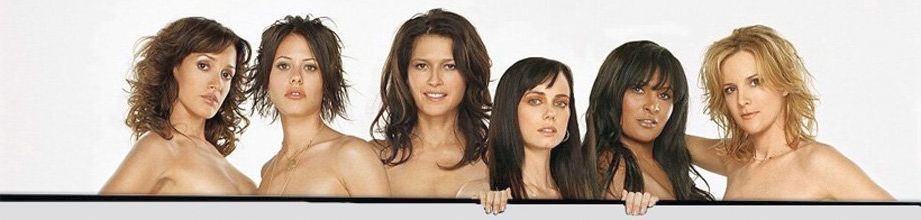
↓ Эти девочки ужасно хотят, чтобы ты жёстко лайкнул и пару раз твитнул, а возможно даже откоментил! ↓
Потоковое видео игр с вашего ПК , это то что пар Ссылка предлагает. Приложение, запущенное Steam, с целью позволить пользователю легко играть в свои любимые игры с других устройств. Но знаете ли вы, с каких устройств это можно сделать и как этим воспользоваться?
Что такое Steam Link
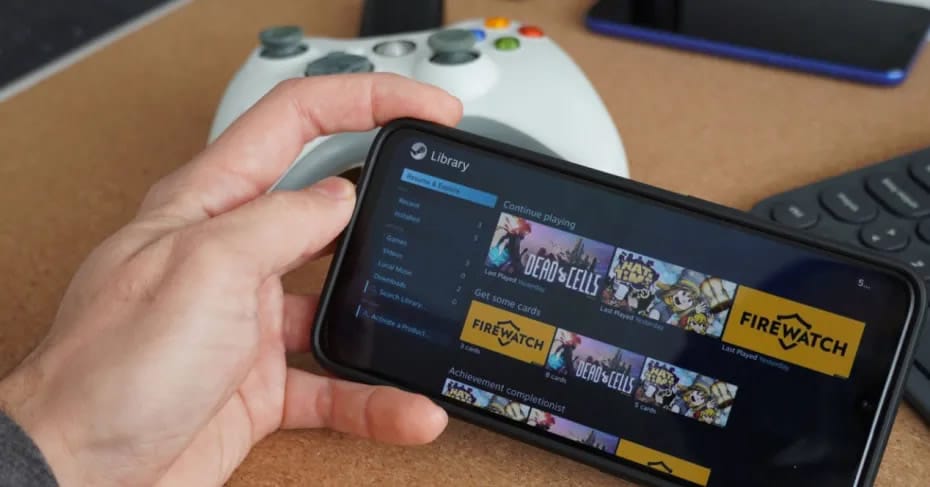
Steam Link - это приложение, которое Steam запустил давно. Его цель была и остается расширить игровой опыт за пределами компьютера , Другими словами, вы можете продолжить игру на смартфоне, планшете или телевизоре.
Как это достигается? Что ж, приложение подключается к компьютеру через локальную сеть и отправляет видеосигнал так же, как мы теперь видим такие службы, как Стадионы или GeForce Сейчас делаем. Конечно, эта опция Steam Link предшествует потоковой передаче видеоигр через Интернет, хотя она не получила большой популярности среди большинства пользователей.
Причина, по которой многие пользователи остаются неизвестными, заключается в том, что когда вы играете дома, зачем вам делать это на телефоне, а не перед компьютером, с хорошим игровым монитором и удобством кресла.
Что ж, это правда, что причин не так много, но в наши дни, когда мы все дома, может быть невозможно играть перед компьютером в определенное время, поэтому, если вы хотите продолжить эту игру в другой комнате, почему бы не воспользоваться этим?
Кроме того, Steam Link полностью бесплатен, и хотя идея состоит в том, чтобы играть в игры на платформе, есть также Возможность добавлять игры, которые не из вашего магазина. Единственное требование - наличие совместимого устройства для установки приложения.
Где я могу запустить Steam Link
Одним из главных достоинств Steam Link является разнообразие устройств, на которых он может работать. Для начала, есть приложение для обоих Ios и Android , единственным требованием является то, что эти устройства имеют соответствующую версию системы ( Android 5.0 или выше и iOS 11 или выше ). Но они не единственные устройства, где это может быть установлено.
Если Steam Link интересен сегодня, то это потому, что он уже может быть запущен на многих устройствах, которые не являются смартфонами или планшетами. Для начала любой Телевизор с Android TV может получить доступ к приложению, а также ко многим телевизионным приставкам или Apple Сам телевизор. Это открывает двери большому количеству пользователей, готовых продолжить свои игры с телевизора в гостиной.
Есть и другие телевизоры, например Samsung's, которые предлагают собственную версию Steam Link для удаленного подключения к ПК. Если вы зайдете в магазин приложений Samsung, вы можете скачать приложение. Обратите внимание: телевизор должен иметь соединение Bluetooth для подключения одного из совместимых элементов управления. На мобильных устройствах вы можете использовать включенные сенсорные элементы управления.

Хотя, если тебе все это казалось мало, будь осторожен. Вы также можете установить Steam Link на Raspberry Pi. Процесс установки приложения не сложен, даже если у вас нет особых идей. Все, что вам нужно сделать, это иметь Raspberry Pi 3B или более новую модель с Распбианская растяжка , Когда у вас есть доступ к системе, откройте терминал и выполните следующие команды:
sudo apt update
sudo apt install steamlink
Когда у вас это есть, просто запустите приложение, и вы уже выполните обычный процесс установки. Очень простой процесс, независимо от платформы. Если у вас есть какие-либо вопросы, это официальная страница поддержки решит любой вопрос для вас.
Пользовательский опыт

Играть через локальную потоковую передачу и возможность делать это прямо на ПК не кажется хорошей идеей, верно? Ну, как мы уже говорили, если у вас есть возможность продолжать делать это нормально, продолжайте. Потому что вы избегаете обязательств, которые требует такая технология, таких как хорошая пропускная способность. Но если вы не можете сесть за компьютер или по какой-либо причине не хотите, воспользуйтесь Steam Link.
Если у вас есть 5 Ghz Wi-Fi сеть, у вас не будет проблем с достижением Разрешение 1080p и 60 кадров в секунду устойчивый. Если у вас также есть проводное соединение, мощный компьютер для игр и устройство, на котором вы используете Steam Link, также обеспечивает высокую производительность, например, телевизор Nvidia Shield, вы можете достичь разрешения 4K.
- В зависимости от подключения и мощности оборудования, активировать или нет автоматическую настройку разрешения
- Вы можете выбрать быстрое, сбалансированное или красивое качество
- Если у вас есть графика AMD или Nvidia, активируйте соответствующую аппаратную кодировку (есть также опция для графики Intel)
- Приоритезация сетевого трафика
В клиенте самое главное, чтобы настроить параметр, который активирует аппаратное декодирование сигнала если есть поддержка для этого. Это будет зависеть от используемого устройства. Потому что, хотя вы можете использовать приложение на множестве телефонов, планшетов или телевизоров, характеристики вашего оборудования будут отмечать опыт.
Со всеми этими настройками и проверкой производительности вашей локальной сети, опыт Steam Link удивляет и делает игру из любой точки дома чем-то очень похожим на игру перед командой. Если компьютер находится в общей комнате, где в определенное время может быть другой человек, работающий или играющий и т. Д., Отличным решением будет не оставаться, если вы пройдете тот уровень, на котором вы остановились в прошлый раз, или играете некоторые игры с друзьями в дни заключения.
Лучшие устройства для использования Steam Link на вашем телевизоре
Твоего смартфона, планшета или телевизора на Android уже достаточно, чтобы воспользоваться Steam Link, но если ты хочешь сделать это и получить наилучшие впечатления от телевидения, у тебя есть несколько вариантов.
- NVIDIA Shield TV, телевизионная приставка, о которой мы уже говорили и о которой вы знаете, - это гораздо больше, чем очень мощный мультимедийный проигрыватель. Это также отличный вариант для игр благодаря доступу к GeForce Now и таким привилегиям, как Steam Link.
- Steam Link, собственное оборудование Steam по-прежнему является отличным вариантом, даже если оно прекращено. Это правда, что у него есть ограничения, такие как максимальная скорость его подключения к сети Ethernet, и что он допускает максимальное разрешение 1080p при скорости 60, но во многих случаях этого более чем достаточно.
Итак, теперь вы знаете, теперь это вопрос выбора варианта, который вас интересует больше всего. Но самым доступным по-прежнему будет ваш смартфон, который, если он высококлассный и дает возможность отправки видеосигнала через кабель HDMI, вы также можете подключить его к телевизору.
Steam Link Anywhere и удаленная игра вместе
Наконец, есть один последний вариант, связанный со всем этим в игре через потоковую передачу, и это Steam Link Anywhere и удаленная игра вместе , Эти предложения позволяют нам забыть о необходимости играть в одной локальной сети, и весь процесс настройки похож. Единственное отличие состоит в том, что в игру вступают две переменные, которые будут обозначать взаимодействие с пользователем: интернет-соединение сервера и клиентского компьютера.
Если у вас хорошая связь с обеими командами, вы можете играть в свои игры из любой точки мира. Так что имейте это в виду тоже. Даже если вы хотите поделиться играми с другими членами семьи или друзьями, а также играть вместе, как если бы вы делали это в местном кооперативном режиме.
Таким образом, как вы можете видеть, есть много вариантов, чтобы приятно провести свободное время, не привязываясь к компьютеру или местоположению.
Сетевые возможности телевизоров LG (LAN, WiFi)
SickMind , спасибо, может кому то и поможет, но в моем случае проблема и "узкое место" как раз в принимающем устройстве - в ТВ. Сервер DLNA уже перенес на Wintel комп, в котором сетевой интерфейс 1Gb/s
Я правильно понимаю, что это способ для ноутбуков с Windows, ускоряет работу встроенного WiFi-адаптера?
Добавлено спустя 2 минуты 33 секунды:
VasiliyM6 писал(а): SickMind , спасибо, может кому то и поможет, но в моем случае проблема и "узкое место" как раз в принимающем устройстве - в ТВ. Сервер DLNA уже перенес на Wintel комп, в котором сетевой интерфейс 1Gb/s
В телике все равно порт 100 Мбит. Решение в переходе на 5 ГГц, там теоретически достижимы скорости 900 Мбит: Архивариус @ Тормозят фильмы через Smart Share на телевизоре LG
Добавлено спустя 11 минут 6 секунд:
VasiliyM6 писал(а): Производитель гарантирует корректное воспроизведение 4K фильмов с максимальным битрейтом 60 Мбит/сек. Воспроизведение фильмов с большим битрейтом не заявлено ни по USB, ни по DLNA
Фактически повторяют то, что в Руководстве пользователя написано:
Архивариус @ Просмотр 4К видео через DLNA
Архивариус писал(а): Я правильно понимаю, что это способ для ноутбуков с Windows, ускоряет работу встроенного WiFi-адаптера?
Этот способ стабилизирует и ускоряет прием и передачу данных по Wi-Fi для любого ПК, работающего под управлением Windows 8/10, не только ноутбуков.
Двухдневное изучение спец. форумов, перенастройка оборудования и прочие эксперименты, привели меня к следующему ответу на вопрос "Как смотреть видео с большим потоком (от 90 Мбит/сек) и выше по вайфаю на телевизоре?":
1. Купить нормальный роутер.
2. Присоединить к нему внешний HDD (или SSD) по интерфейсу USB 3.0.
3. Включить интегрированный в ПО роутера медиасервер и смотреть кино прямо с роутера, так сказать.
В моем конкретном случае:
1. В качестве роутера используется Netgear r7800 (он же - Nighthawk X4S Smart). Официальная прошивка 1.0.2.38.
2. В качестве подключенного к роутеру диска - флешка SANDISK Extreme 128 ГБ (245 и 190 МБ/сек на чтение и запись соответственно; отформатирована в NTFS).
3. В качестве телевизора - LG OLED55C7V c интегрированным WiFi-адаптером LGSBWAC72 (спасибо форумчанам, что подсказали модель).
Между роутером и телевизором держится линк на 867 Мбит/сек (формально) по 5 ГГц AC WiFi.
За счет того, что DLNA-сервер поднят прямо на роутере, звено "сервер-роутер" исключено в принципе.
Любые манипуляции с настройками роутера, например, отключение и включение поддержки HT160MHz, бимформинга, MU-MIMO (поддерживается вышеуказанным адаптером телевизора, судя по его спецификации, а техподдержка LG-то и не в курсе), переключение каналов сети (моя сеть - единственная в этом диапазоне) ни к каким видимым изменениям не привели. Перенос DLNA-сервера на ПК, подключенный гигабитным кабелем или по AC WiFi на скорости 1.7 гигабита, влияет на скорость передачи данных негативно - ширина пролезающего потока снижается, видео начинает тормозить.
Дополнительные плюсы от переноса DLNA-сервера на роутер (с учетом использования вышеназванного оборудования):
1. Содержимое подключенного к роутеру диска видится как простая сетевая папка.
2. При использовании на ПК беспроводного сетевого адаптера ASUS PCE-AC88 (подключение, повторюсь, по AC WiFi на скорости 1.7 гигабита) скорость копирования на диск составляет 70 МБ/сек, копирования с диска - 85 МБ/сек.
3. С ПК можно удалить ПО, обеспечивающее функциональность DLNA-сервера.
4. Банальный uTorrent отлично загружает файлы сразу на сетевой диск.
5. ПО роутера (Netgear r7800, но и для ASUS RT-AC88U, например, тоже верно) позволяет выставить содержимое диска вовне, в Интернет, а также организовать на его базе персональное облако.
6. Нет никаких проблем с видимостью DLNA-сервера в сети, кои характерны, например, для Plex.
7. В принципе, даже и загружать торренты можно при помощи встроенного в ПО роутера загрузчика (опять же, почти все приличные роутеры так умеют), но уж слишком неудобный там интерфейс.
С учетом того, что возможность создания DLNA -сервера на базе контента подключенного диска реализована в любом современном роутере, изложенный подход кажется на настоящий момент оптимальным.
Все это, признаться, несколько обидно: получается, характеристики встроенного в телевизор адаптера ничего не значат, ориентироваться на них нельзя. Как и на скорость коннекта между телевизором и роутером. Техподдержка вообще заявляет, что гарантируется воспроизведение 4K-видеороликов с максимальным битрейтом в 60 Мбит/сек, вне зависимости от источника. Но и предъявить производителю нечего, ведь официальный способ просмотра - блюрей-проигрыватель, подключенный по HDMI, и диски с соответствующим контентом. Жаловаться как бы и не на что.
Ну и я отпишусь про свои эксперименты
У меня был роутер "старичок" Asus RT-N56U. В субботу получил новый аппарат, тоже Netgear R7800. Первый впечатления о самом роутере смешанные - дальнобойность у него похуже чем у старичка Asus, который вообще без антенн, а у этого их 4 штуки. Port Forwarding у меня пока не заработал. Remote Access вот только сейчас смог заставить работать. Но главную проблему - повышение скорости передачи на ТВ по WiFi он решил. Причем на роутере, если выбрать регион Россия в AC почему то максимальная скорость ограничена 800 Мб/с. Выбрал Европу - там уже максимальная по AC - 1733 Мб/с, её и выбрал на роутере. На ТВ не нашел, где посмотреть скорость, на которой он соединяется с роутером. Но теперь ни один фильм не тормозит.
У меня изначально была конфигурация - неттоп, который постоянно включен для записи с пары камер, к нему подключен внешний диск на 2 TB по USB 3.0, на неттопе стоит Home Media Server. После перехода на новый роутер забыл настроить профили ТВ в медиа сервере, поэтому поначалу по WiFi вообще не шло видео, видимо сервер зачем то начинал транскодировать видео. Соответственно родилась мысль подключить этот же диск напрямую к роутеру. И все отлично заработало, как описал SickMind . Но сейчас перешел к прежней схеме, так как в такой конфигурации, возможно из-за того что не разобрался еще с роутером не смог настроить:
1. Удаленный доступ к самому роутеру, например чтоб подсунуть ему торрент файл в его же торренто-качалку.
2. Этот внешний диск, подключенный к роутеру напрямую, ReadyShare у меня почему-то не мапится как сетевой средствами Windows (чтоб букву назначить). Соответственно, автоматически не получится на него скопировать или закачать с другого компа тем же uTorrent.
А вот на второй ТВ WiFi AC не добивает – от роутера до него метров 5-6 и 2 несущие стены. Конечно, ТВ цепляется к нему по WiFi , но при показе всё намного хуже, чем по Powerline AV1200. Так что он пока остался на проводе через электропроводку.
VasiliyM6 писал(а): 2. Этот внешний диск, подключенный к роутеру напрямую, ReadyShare у меня почему-то не мапится как сетевой средствами Windows (чтоб букву назначить). Соответственно, автоматически не получится на него скопировать или закачать с другого компа тем же uTorrent.
Утки "не полетели". Что с отдельного сервера, что с флешки в роутере - заикаются.
tessi , Меню Host Diagnostics у меня не запустилось предложенным способом, поэтому про скорость соединений ТВ по-прежнему ничего не скажу
Мне еще пришла в голову мысль про внешние USB-диски, умеющие подключаться по WiFi - вроде бы и удобно: залил на него видео с торрентов по вайфаю, а смотришь через подключение по USB к телевизору. Но нет, не работает:
1. 90% таких дисков, как выяснилось, поддерживает только подключение типа WiFi Direct, то есть "точка-точка".
2. 100% таких дисков отрубают WiFi при подключении по USB. Либо то - либо другое.
Поэтому простой способ - просмотр кино с медиасервера на роутере.
Сложный способ - отдельный ПК в качестве клиента, подключенный к телевизору по HDMI.

Несколько лет назад американская компания Valve , знакомая многим по непотопляемому Steam и таким знаменитым сериям игр, как Half-Life, Team Fortress и Portal, решила ступить на почву, на которой не всем удавалось выжить. Соединить компьютер и консоль, возможность сидеть на диване и проходить современные игры на самом передовом железе. задача для настоящих героев, не боящихся самоубийственных заданий. Впрочем, создателям молчаливого Гордона Фримена и обманчивого тортика не только удалось сделать что-то поистине грандиозное, но и перевернуть рынок своими новыми устройствами — Steam Link и Steam Controller , вокруг которых сразу возник немалый ажиотаж. Сегодня мы поговорим о первом, второй в представлении совсем не нуждается.
Для чего нужен Steam Link?
Вы давно мечтали о своем игровом местечке в квартире? Без постоянных посиделок в кресле около монитора? Так почему бы не делать это там, где вам хочется? И не тратить больших денег на игровые консоли? Steam Link — идеальное для вас устройство, мостик в мир больших игр, соединяющий ваш компьютер с телевизором в доме. Видео и аудио данные передаются с вашего компьютера на Steam Link, данные с контроллера отправляются обратно в режиме реального времени.

Что лежит в коробке?
В коробке Steam Link вы можете найти:
- Само устройство;
- Адаптер с переходниками и кабель питания;
- Кабель HDMI 2.0;
- Кабель Ethernet.

В течение нескольких упорных лет главные дизайнеры и технические специалисты Valve трудились в поте лица, чтобы довести свои устройства до ума. Steam Link успел претерпеть несколько итераций, но основы эргономики, заложенные еще в самых первых концептах, остались на том же самом месте. Что не может не радовать.
Steam Link, хоть и выглядит весьма скромно на первый взгляд, но за его пластиковой корпусом скрывается весьма мощное железо для бесперебойного стриминга игр (поддержка разрешение 1080p с частотой 60 кадров в секунду, три порта USB 2.0, Bluetoth 4.0). Более того, почти целиком прорезиненный низ обеспечит отличную устойчивость устройства на любой поверхности.
Подключение и настройка
Для первого подключения вам понадобится сделать три простых действия:
1. Подсоединить его к телевизору и домашней сети (через провод или Wi-Fi, в которой он будет автоматически обнаружен компьютером, с установленным клиентом Steam). Сразу предупредим: кнопки включения на System Link нет, поэтому вам понадобится еще какое-нибудь устройство ввода. Steam Controller — идеальный на то кандидат.
2. Пройти короткую настройку Steam Link: выбрать нужную вам сеть, ввести пароль-подтверждение в клиенте Steam и добавить в свою библиотеку нужный вам компьютер.



3. Взять любимый контроллер, расслабиться и наслаждаться вашей коллекцией игр, с комфортом устроившись на диване.
P.S. И на все это вы потратите не больше 2 минут личного времени! Стоит оно того?! Конечно стоит!
Технические требования
- Компьютер с запущенной SteamOS, либо с режимом Steam Big Picture на Windows Vista или выше, Mac OS X 10.10 (Yosemite) или выше, Linux Ubuntu 12.04 или выше;
- Телевизор, поддерживающий разрешение 720p или 1080p;
- Любое из списка устройств ввода (контроллер Steam, проводные контроллеры Xbox One и Xbox 360, беспроводной контроллер Xbox 360 для Windows, беспроводной геймпад Logitech F710, а также мыши и клавиатуры).
- Соединение в домашней сети для Steam Link и компьютера с клиентом Steam.
Во что можно поиграть и как играется



Практически во все! От старых стратегий до современных экшенов в духе Hellblade: Senua's Sacrifice или Agents of Mayhem. Перечислять весь список поддерживаемых игр нет никакого смысла, ведь главное останется неизменным — качество картинки ни разу не ухудшится даже во время прохождения особо перегруженных с технической точки зрения моментов. Честное Full HD за ваши деньги!
А что еще умеет Steam Link?
С помощью нового устройства вы сможете не только играть в игры, но и работать, просматривать странички в интернете, смотреть кино, общаться в мессенджерах, социальных сетях и делать все тоже самое, что и в обычной жизни, но уже с любимого дивана, а не в кресле за столом.
Индивидуальный подход

Любому Steam Link можно придать особую индивидуальность, купив любую из официальных накладок от компании Valve . Сделайте свое устройство неповторимым и более защищенным от повреждений.
В чем преимущества?
Наконец-то можно забыть о надоедливых проводах и проходить любимые игры прямо на диване, смотря на картинку, транслируемую с большого экрана!
Читайте также:


